Comment calculer le total dans Excel avec différentes méthodes efficaces
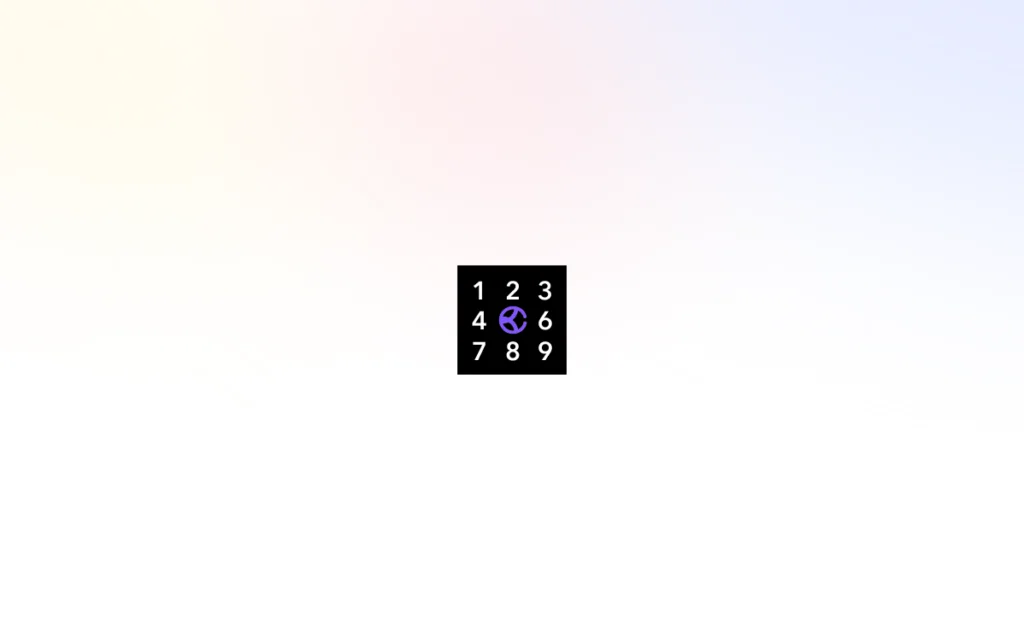
Comment calculer le total dans Excel
Calculer le total dans Excel s’effectue principalement à l’aide de quatre méthodes : la formule simple d’addition, la fonction SOMME(), l’outil Somme automatique, et le raccourci clavier Alt + =. Chacune s’adapte à des situations spécifiques.
1. Utiliser une formule simple d’addition
Vous pouvez additionner des nombres en saisissant une formule basique dans une cellule :
- Cliquez sur la cellule où afficher le total.
- Saisissez le signe égal =.
- Ajoutez les cellules à sommaires en les séparant par un signe plus +.
- Validez par Entrée.
Par exemple, pour additionner A2, A3 et A4, vous tapez : =A2+A3+A4. Cette méthode convient pour un petit nombre de cellules.
Elle devient cependant impraticable avec un grand nombre de données, car la saisie manuelle est sujette à erreurs et fastidieuse.
2. Utiliser la fonction SOMME()
La fonction SOMME() est plus puissante. Elle s’utilise ainsi :
- Saisissez dans la cellule : =SOMME(
- Sélectionnez une plage de cellules (ex. B2:B11) ou plusieurs plages séparées par un point-virgule (ex. B2:B11;C2:C11).
- Fermez la parenthèse et validez par Entrée.
Exemple : =SOMME(B2:B11;C2:C11) calcule la somme de deux plages distinctes.
| Formule | Exemple | Utilisation |
|---|---|---|
| =SOMME(nombre1;nombre2;…) | =SOMME(25;364,85;92;197) | Cellules non adjacentes |
| =SOMME(plage_de_cellules) | =SOMME(A2:A5) | Cellules adjacentes |
| =SOMME(plage1;plage2;…) | =SOMME(A2:A3;B2:B3) | Plages séparées ou cellules non adjacentes |
Cette méthode supporte la présence de cellules non numériques, qu’elle ignore sans erreur.
3. Utiliser l’outil Somme automatique
L’outil “Somme automatique” situé dans l’onglet Accueil > groupe Édition permet de calculer rapidement la somme de cellules adjacentes :
- Sélectionnez les cellules contenant les nombres.
- Cliquez sur “Somme automatique”.
- Le total s’affiche dans la cellule immédiatement en dessous.
Vous pouvez aussi cliquer d’abord sur la cellule où le total sera affiché, puis sur l’outil, et Excel sélectionnera automatiquement la plage adjacente. Cette sélection automatique peut cependant ne pas inclure toutes les cellules si certaines sont vides ou contiennent du texte.
4. Utiliser le raccourci clavier Alt + =
Ce raccourci insère rapidement la fonction SOMME() avec la sélection automatique des cellules adjacentes :
- Sélectionnez la cellule destinée au total.
- Appuyez simultanément sur Alt et =.
- Excel encadre automatiquement les cellules adjacentes avec des nombres.
- Validez par Entrée.
Ce raccourci est pratique pour des plages contiguës de données, mais peut nécessiter un ajustement manuel si la sélection inclut des cellules non pertinentes.
5. Quelle méthode choisir selon le contexte ?
| Situation | Méthode recommandée |
|---|---|
| Peu de cellules dispersées, sans modification future | Formule simple d’addition |
| Cellules adjacentes | Outil Somme automatique ou raccourci Alt + = |
| Cellules non adjacentes | Fonction SOMME() manuelle |
| Présence de cellules contenant du texte | Fonction SOMME() manuelle ou ajustement de sélection après Somme automatique |
6. Avantages de la fonction SOMME() par rapport à la formule simple
| Critère | Fonction SOMME() | Formule simple |
|---|---|---|
| Rapidité | Plus rapide avec plage de cellules | Longue si beaucoup de cellules |
| Gestion des cellules non numériques | Ignore le texte sans erreur | Provoque l’erreur #VALEUR! |
| Modification de la plage (suppression/insertion) | Met à jour automatiquement la plage | Peut générer #REF! ou ne pas ajuster la plage |
| Interprétation du texte “Vrai” | Ignore la cellule | Compte comme 1 |
Points clés à retenir
- Le total se calcule via une formule simple, la fonction SOMME(), l’outil Somme automatique ou le raccourci Alt + =.
- La fonction SOMME() est la plus robuste face aux modifications et à la présence de texte.
- L’outil Somme automatique et le raccourci sont rapides pour les plages adjacentes, mais moins adaptés aux plages non continues.
- La formule simple convient pour peu de cellules isolées, sans évolutions prévues.
- Choisir la méthode en fonction du contexte améliore la fiabilité et la rapidité du calcul du total.
Comment calculer i total : astuces et méthodes infaillibles dans Excel
Pour calculer i total dans Excel, la meilleure stratégie repose principalement sur la fonction SOMME(), complétée par des formules adaptées selon la nature des données et leur organisation dans la feuille de calcul. Ce guide ludique vous expliquera pas à pas comment dompter les additions dans Excel. Spoiler : ce n’est pas sorcier, et on évite la gymnastique mentale inutile !
Avouez-le, qui n’a jamais pesté devant une formule d’addition manuelle interminable ou un résultat qui balance une erreur ? Ça, c’était avant de découvrir les techniques intelligentes pour calculer correctement la somme — ou i total — selon les cas !
Donc, comment ça marche concrètement ? Suivez-moi, c’est simple et rapide.
1. Somme simple par addition manuelle : quand le nombre d’éléments n’est pas grand
Vous voulez additionner quelques valeurs disséminées sans prise de tête ? Tapez une formule comme =A2+A3+A4. Excel additionnera ces cellules une à une.
Par exemple, pour additionner les valeurs dans A2, A3 et A4 et afficher le résultat dans A5 :
- Cliquez sur A5.
- Ecrivez =A2+A3+A4.
- Appuyez sur Entrée.
Simple, efficace, mais si vous avez quelques centaines de chiffres à additionner, cette technique devient vite un cauchemar. De plus, une simple erreur de frappe, et c’est l’erreur garantie !
2. La fonction SOMME() : le couteau suisse pour additionner en mode malin
Pour éviter de se tromper et gagner du temps, la fonction SOMME() est votre meilleure alliée. Elle fonctionne super bien aussi bien pour des plages adjacentes que pour des cellules éparpillées (non adjacentes).
Voici comment l’utiliser :
- Saisissez dans la cellule résultat =SOMME(.
- Sélectionnez la plage des cellules à additionner (par exemple B2:B11).
- Fermez la parenthèse et appuyez sur Entrée.
Résultat final ? Excel vous calcule la somme de toute la plage d’un coup !
Envie de faire la totalisation sur plusieurs plages non contiguës ? La recette est simple :
- =SOMME(A2:A3;B2:B3) additionnera les deux plages grâce au point-virgule qui sépare les plages.
Pratique, non ? Et mieux encore, si vous insérez une ligne ou que vous supprimez une cellule dans la plage, Excel ajuste automatiquement la formule (pas besoin de revoir toute la formule à la main).
3. Somme automatique, la formule magique pour les données rangées comme il faut
L’outil “Somme automatique” est une invention de génie quand vos données sont rangées en rangées ou colonnes continues.
Pour l’utiliser :
- Sélectionnez la plage de cellules à additionner.
- Allez dans l’onglet “Accueil”, groupe “Edition”.
- Cliquez sur “Somme automatique”.
- Excel générera automatiquement la formule =SOMME(plage) dans la cellule en-dessous ou à droite, et affichera le résultat.
Attention, l’outil ne gère pas très bien les cellules vides ou contenant du texte. En cas de blocage, il vaut mieux sélectionner manuellement la plage pour éviter les mauvaises surprises ou refaire la sélection après coup.
4. Raccourci clavier : gagnez du temps avec Alt + =
Moins connu mais redoutablement efficace, le raccourci Alt + = est votre meilleure arme quand les chiffres sont bien alignés.
Positionnez votre curseur sur la cellule où s’affichera le total. Pressez Alt maintenu, puis tapez =. Excel sélectionne automatiquement la plage adjacente et insère la fonction somme.
Tapez ensuite Entrée et admirez le résultat.
Astucieux, rapide, et vous évite de chercher l’icône du ruban dans le feu de l’action.
5. Quelle méthode choisir selon vos besoins ?
La réponse dépend du nombre de cellules à additionner, de leur disposition, et de la nature du contenu.
| Situation | Méthode recommandée |
|---|---|
| Petit nombre de cellules dispersées | Formule simple : =A1+B2+C3. |
| Cellules adjacentes | Outil Somme automatique ou raccourci Alt + =. |
| Cellules non adjacentes, nombreuses ou dispersées | Fonction SOMME() avec plages multiples. |
| Présence de texte dans les cellules (ex : N/A, —) | Fonction SOMME() manuelle, car les autres méthodes bloquent ou génèrent des erreurs. |
Modifiez vos habitudes en fonction de la configuration, et dites adieu aux messages d’erreur frustrants !
6. Pourquoi privilégier la fonction SOMME() par rapport à une addition simple ?
Voici un tableau pour comprendre clairement l’avantage :
| Critère | SOMME() | Formule simple d’addition |
|---|---|---|
| Rapiditié | Sélection rapide de plages entières. | Saisie lourde et sujette aux erreurs pour beaucoup de cellules. |
| Gestion du texte | Ignore proprement les textes. | Génère l’erreur #VALEUR!. |
| Mises à jour du tableau (ajout de lignes/colonnes) | Mise à jour automatique des plages. | Références figées, mise à jour manuelle obligatoire. |
| Prise en compte de “Vrai” comme valeur | Ignoré (considéré texte). | Considéré comme 1, ce qui peut fausser le résultat. |
Vous voyez le tableau ? La fonction SOMME() se comporte comme une star dans la variété des situations. Elle vous sauve la mise dans 90 % des cas.
7. L’art de bien calculer : conseils d’expert
Quelques expériences personnelles pour bien calculer i total dans Excel :
- Toujours préférez la fonction SOMME() à la saisie manuelle d’additions pour limiter les fautes.
- Privilégiez la sélection manuelle des plages avant d’utiliser l’outil Somme automatique. Ça évite les couacs avec les cellules vides ou contenant du texte.
- Utilisez les plages nommées pour simplifier vos formules quand vous additionnez souvent les mêmes groupes de chiffres.
- Testez vos formules avec quelques chiffres connus pour vous assurer que le résultat est cohérent avant d’étendre la formule.
- Rappelez-vous que même les experts font des erreurs quand ils tapent des longues formules d’addition. Excel est votre allié, pas votre adversaire.
La somme est une opération basique, mais la façon dont vous la calculez peut éviter bien des frustrations !
8. Le petit plus : la méthode ultime pour gagner du temps
Vous êtes pressé ?
Faites un bon usage du raccourci clavier Alt + = et finissez votre tâche en un clin d’œil. Pour les données éparpillées, combinez la fonction SOMME() et la sélection manuelle.
À force, ce sera presque un réflexe. Les fichiers Excel vous écouteront au doigt et à l’œil, et vos totaux seront justes et fiables à chaque coup.
En conclusion
Calculer i total dans Excel, c’est simple quand on connaît les raccourcis, les bons outils, et quand on sait quel scénario appliquer. La fonction SOMME() gagne haut la main pour son efficacité et sa tolérance aux variations dans vos données.
Alors, prêt à être le roi ou la reine des totaux sur Excel ? Testez les différentes méthodes, adoptez celle qui colle à vos besoins, et dites adieu aux calculs à rallonge et aux erreurs irritantes.
Allez, à vos claviers, et bon calcul à tous !
Q1 : Comment calculer la somme totale dans Excel avec une formule simple ?
Cliquez sur la cellule où mettre le résultat. Tapez =, puis cliquez sur chaque cellule à additionner en ajoutant + entre elles. Appuyez sur Entrée pour obtenir la somme.
Q2 : Quand utiliser la fonction SOMME() plutôt qu’une addition simple ?
La fonction SOMME() est recommandée pour additionner des plages de cellules adjacentes ou non, surtout si le nombre de valeurs est élevé. Elle évite les erreurs liées à la saisie manuelle.
Q3 : Comment additionner plusieurs plages de cellules non adjacentes avec SOMME() ?
Dans la formule, saisissez =SOMME(plage1;plage2;…), par exemple =SOMME(A2:A5;C2:C5). Séparez chaque plage de cellules par un point-virgule.
Q4 : Quelle est la méthode la plus rapide pour calculer la somme de cellules adjacentes ?
Utilisez l’outil Somme Automatique dans l’onglet Accueil. Sélectionnez la plage de cellules, puis cliquez sur Somme Automatique. Le résultat s’affiche automatiquement dans la cellule juste en dessous.
Q5 : Peut-on faire une somme dans Excel si les cellules contiennent des textes ou sont vides ?
Les cellules vides ou contenant du texte ne sont pas comptées dans la somme. Cependant, la sélection automatique de Somme Automatique peut s’arrêter si des cellules non numériques interrompent la plage.